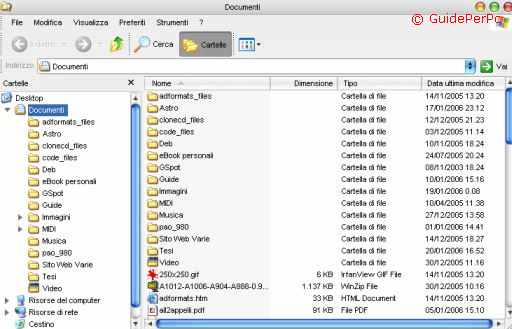Home | Guide Software | Guide Hardware | Download | Articoli | Forum | Cerca nel sito | Contatti
| |||||
|
|
Guida a Windows Xp Risorse del Computer ed Esplora Risorse
Cominciamo da Risorse del Computer, il vero cuore di Windows: dal menu Start --> Risorse del Computer, nella finestra centrale si vedranno i vari dischi fissi e unità cd, mentre sulla colonna sinistra ci sono vari utili menu: 1) Visualizza informazioni sul sistema, per ottenere informazioni relative a cpu e hardware installato 2) Installazione applicazioni, per installare o rimuovere applicazioni (vedi qui) 3) Risorse di rete, per accedere agli altri pc in rete o iniziare a creare una rete locale (vedi anche guida alla creazione di reti) 4) Pannello di controllo, suddiviso a sua volta in varie categorie: -Aspetto, per variare sfondo e temi del desktop (stessa cosa che si fa cliccando col tasto destro sul desktop e scegliendo proprietà) -Suoni, per tutte le impostazioni sul volume e sulla configurazione delle casse. -Rete, per creare una nuova connessione internet o connessione alla rete LAN -Stampanti e altro hardware, per regolare stampante, tastiera, mouse, periferiche di gioco, modem e scanner. -Data, per modifiche a data e ora. -Prestazioni e Manutenzione, per liberare spazio su disco rigido con la pulitura disco e per effettuare la deframmentazione dell'hard disk. -Account utente per creare un nuovo account utente di login.
Esplora Risorse è una altra utility indispensabile di Windows: consiglierei di trasferire la sua icona dal menu avvio (Start--> Tutti i programmi--> Accessori) nella barra di avvio veloce (vedi qui). Da Esplora Risorse è possibile visualizzare dischi e unità cd, esplorarne i file e cartelle, creare nuove cartelle e modificare i nomi dei file.
Sulla sinistra, cliccando su risorse del computer, si possono vedere le unità disco fisso e cd installate, e sulla destra il contenuto in file delle cartelle o percorsi selezionati a destra. Per creare una nuova cartella, posizionarsi sulla colonna destra nel percorso in cui si vuole creare la cartella, andare dal menu File--> Nuovo--> Cartella (esempio, per creare H:\Prove\Cartella1, posizionarsi in H:, quindi in Prove e creare la cartella Cartella1). La cartella appena creata avrà nome NuovaCartella, ma sarà modificabile cliccandoci sopra col tasto destro e scegliendo 'Rinomina'. Questa è la procedura anche per rinominare i singoli file. Dal menu di Esplora Risorse Strumenti--> Opzioni Cartella--> Visualizzazione, è possibile impostare varie opzioni, come Visualizzare cartelle e file nascosti, visualizzare file ntfs compressi, vedere le estensioni note dei file. Per copiare un file o spostarlo da una cartella a un'altra, selezionare il file (o i file, tenendo premuto il tasto shift o ctrl) col tasto sinistro del mouse fino a evidenziare i file che interessano, quindi clic col tasto destro del mouse e scegliere copia o taglia, per copiare il file in memoria. A questo punto clic col tasto destro nella directory di destinazione e scegliere Incolla. Se il file è stato tagliato, non sarà più presente nella directory di origine, se è stato copiato invece rimarrà lì. Esplora risorse permette di lanciare i vari file (doppio clic sul nome del file): si aprirà il programma associato all'estensione del file. Se faccio doppio clic col tasto sinistro su un file .mp3, si aprirà Windows Media Player e comincerà la riproduzione del brano. Per modificare l'associazione di una estensione di un file ad un programma con un altro, dal menu Strumenti--> Opzioni Cartella--> Tipi di file, cliccare sull'estensione (per esempio, .mp3) e scegliere Cambia. Si potrà scegliere tra una serie di programmi oppure, cliccando su sfoglia, il file .exe del nuovo programma con cui lanciare tale file. Da notare che cambiando l'associazione di un file, cambieranno tutte le icone in Esplora Risorse relative a quella estensione (ogni programma può infatti essere 'rappresentato' da una diversa icona che lo contraddistingue).
Torna a: Guida a Windows
|
|||